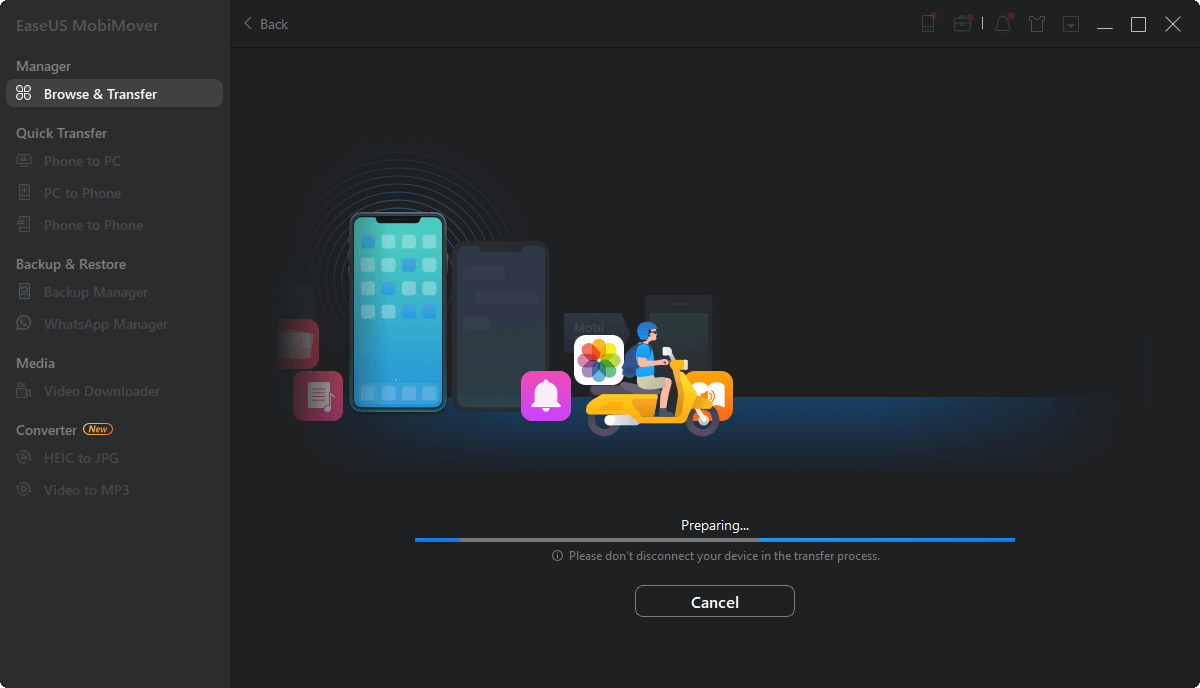As fotos não foram transferidas para o novo iPhone e como consertar
Por que minhas fotos não foram transferidas para meu novo iPhone
De acordo com um usuário do iPhone da Comunidade Apple - "Acabei de transferir todos os dados e configurações do meu telefone antigo para o novo usando o iCloud. Todas as minhas fotos/vídeos não foram encontradas e estou tendo problemas para descobrir como fazer isso? "
Na verdade, muitos usuários do iPhone encontraram o mesmo problema ou um problema semelhante ao do usuário da comunidade Apple. Alguns descobrem que suas fotos não são transferidas para o iPhone e outros descobrem que nem todas as fotos são movidas para o novo iPhone. Não importa em que situação você se encontre, os motivos são semelhantes.
4 razões pelas quais as fotos não são transferidas para o seu novo iPhone
Se suas fotos não foram transferidas para o seu novo iPhone, provavelmente é porque:
🔸 Você não usou a conta iCloud correta: Se você escolheu “Restaurar do Backup do iCloud” durante o processo de configuração do iPhone e descobriu que suas fotos não foram transferidas para o seu novo iPhone 12, é altamente provável que você tenha feito login em outra conta iCloud . E o backup do iCloud dessa conta não inclui as fotos que você deseja migrar para o seu novo dispositivo. Portanto, é importante que você verifique a conta do iCloud antes de iniciar o processo de restauração.
🔸 O backup de suas fotos não foi feito com sucesso: Se você tiver certeza de que está usando a conta iCloud correta, considere se o backup do iCloud selecionado contém as fotos ou não. Como você deve saber, o problema “ as fotos não são copiadas para o iCloud ” acontece às vezes. Assim, a segunda causa possível pode ser uma falha no backup das fotos do seu iPhone.
🔸 O espaço do novo iPhone é insuficiente: Se não houver espaço suficiente no seu novo iPhone para armazenar as fotos, a transferência de arquivos falhará sem dúvida. Dependendo do espaço restante para as fotos, você pode descobrir que as fotos não são transferidas para o seu novo iPhone ou nem todas as fotos são transferidas para o dispositivo.
🔸 A conexão de rede é ruim: Um fator essencial para que fotos e outros arquivos sejam restaurados com sucesso no seu novo iPhone é a conexão de rede. Se a conexão de rede estiver instável ou lenta, a transferência de arquivos será interrompida e você descobrirá que suas fotos ou outros tipos de conteúdo não foram movidos para o novo iPhone como esperado.
Como consertar fotos que não foram transferidas para o novo iPhone
Esteja você usando um iPhone 12 ou iPhone 13, você pode usar as dicas abaixo para resolver o problema de por que as fotos não foram transferidas para o seu novo iPhone. Se nenhuma das dicas funcionar, recomendamos que você experimente o software de transferência de dados do iPhone para transferir fotos diretamente do seu iPhone antigo para o novo.
Para corrigir o problema “fotos não foram transferidas para o novo iPhone”:
- Vá para o aplicativo Configurações para verificar sua conta iCloud. Se não for o correto, saia e faça login com o correto. Em seguida, ative o iCloud Photos para sincronizar fotos entre seus dispositivos.
- Mude para uma conexão de rede estável e rápida e aguarde a conclusão do processo de restauração.
- Certifique-se de ter armazenamento suficiente no seu novo iPhone para salvar as fotos.
Como transferir fotos diretamente para o seu novo iPhone
Se você preferir uma maneira simples de transferir fotos rapidamente para o seu novo iPhone, experimente o software de transferência do iPhone - EaseUS MobiMover. Ele permite que você transfira fotos do seu iPhone antigo para o novo iPhone de uma só vez ou seletivamente. Além do mais, você também pode transferir fotos do iPhone para o PC ou vice-versa, se necessário.
Além de fotos, ele também oferece suporte a músicas, vídeos, toques, livros e muito mais. É um bom ajudante sempre que você precisar transferir arquivos de ou para um dispositivo iOS ou iPadOS.
Para transferir fotos de iPhone para iPhone:
Passo 1 . Conecte seus iPhones ao computador. Abra o EaseUS MobiMover e vá para > Imagens > Fotos. Você também pode usar o recurso de transferência de dados para baixar todas as fotos de iPhone para iPhone de uma vez.
Passo 2 . Escolha as fotos ou álbuns que deseja mover de um iPhone para outro (defina os iPhones de origem e de destino corretamente clicando no ícone do telefone na barra de ferramentas superior). Você pode optar por transferir todas as fotos de uma vez ou imagens específicas seletivamente.
Etapa 3 . Clique em “Para outro telefone” para começar a transferir fotos do iPhone para outro. Quando terminar, vá até o seu dispositivo de destino para verificar os itens no aplicativo “Fotos”.
O resultado final
Se você deseja apenas migrar fotos para o seu novo iPhone o mais rápido possível, a melhor escolha é aplicar uma ferramenta como o EaseUS MobiMover para copiar fotos do seu iPhone anterior para o novo. Ao fazer isso, você não precisa solucionar o problema ou procurar possíveis soluções e poderá transferir fotos para o seu novo iPhone sem esforço.
Perguntas frequentes
Se você tiver alguma dúvida sobre o tópico de hoje, verifique as perguntas mais frequentes abaixo.
1. Posso transferir fotos do iPhone diretamente para o PC?
Sim. Conecte seu iPhone ao PC com um cabo USB e você terá acesso às fotos do seu iPhone. Mas, exceto fotos, você não tem permissão para acessar outros arquivos perfeitamente.
2. Desativar as fotos do iCloud excluirá minhas fotos?
Não, desligar o iCloud Photos não excluirá suas fotos. Isso apenas impedirá que você acesse as fotos em seu armazenamento em nuvem. No entanto, se você tiver um backup das fotos no armazenamento local, ainda poderá acessá-las sem limitações.
3. Como transfiro fotos de iPhone para iPhone gratuitamente?
Você pode conseguir isso usando uma ferramenta de terceiros chamada EaseUS MobiMover mencionada anteriormente. Você só precisa baixar, instalar e iniciar uma versão gratuita da ferramenta em seu computador. Em seguida, conecte os dois iPhones via USB e clique na opção Transferência de telefone para telefone.